Es spielt keine Rolle, wie informativ sie sind, ob sie mit Blitzgeschäften kommen oder ob sie würdige Dinge zu bieten haben - Pop-ups sind ärgerlich. Wäre es nicht ärgerlich, die Popup-Fenster zu sehen, wenn Sie während Ihrer Web-Lesesitzungen auf Links klicken? Das Ausmaß der Irritation beim Smartphone-Szenario nimmt zu, da Apps und Websites im schlimmsten Fall den Bildschirm Ihres Geräts mit all den unangenehmen Dingen füllen können, die Sie jemals erwarten würden!
Es ist eine Frage der Sicherheit, dass Sie alle nach einer Lösung suchen, wenn Sie ein ordentliches Surferlebnis im Internet bevorzugen. Wenn Sie so sind, werden Sie den Beitrag lieben, den wir hoffen. In diesem Beitrag haben wir Top-Popup-Blocker für Webbrowser und Smartphones zusammengestellt und eine erstellt Liste der 6 besten Popup-Blocker für dich. Am Ende haben wir auch einige Methoden hinzugefügt, mit denen Sie Popups deaktivieren können - wischen Sie sie vom gesamten Bildschirm ab.
Wenn Sie Popups verlassen müssen, scrollen Sie nach unten. Wenn Sie eine Option benötigen, bei der die Anpassbarkeit Vorrang hat, überprüfen Sie die Liste.
1. Poper Blocker
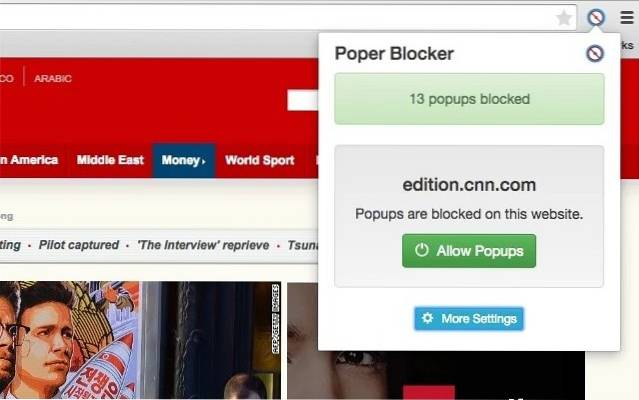
Poper Blocker ist eine einfache, aber effektive Google Chrome-Erweiterung, wenn Sie Ihren Chrome-Browser ohne unangenehme Popups und Pop-Unders erstellen möchten. Wenn Sie dies nicht wissen, öffnen Pop-Unders ein neues Fenster, ohne Sie darüber zu informieren darüber, wenn Sie das Browserfenster schließen! Sie können eine Benachrichtigung sehen, wenn ein Popup mithilfe von Poper Blocker blockiert wird, und Sie haben drei Optionen zur Auswahl - einmal, immer zulassen oder den Abschnitt mit erweiterten Optionen aktivieren. Im Bereich "Erweiterte Einstellungen" können Sie bestimmte Websites zur Whitelist hinzufügen. Wählen Sie aus, ob Sie ein Abzeichen zusammen mit der Symbolleistenschaltfläche usw. anzeigen möchten. Insgesamt ist Poper Blocker in der Tat eine großartige Option, um die Art und Weise anzupassen, wie Sie Popup-Werbung und verwandte Inhalte blockieren. Ja, es ist nur für Google Chrome verfügbar.
Installieren
2. Adblock Pro

Adblock Pro ist keine dedizierte Popup-Blocker-App. Es ist eher eine vollwertige Option, um in Google Chrome ein ordentliches und effektives Surfen im Internet zu ermöglichen - ohne Anzeigen, Banner und Popups. Im Vergleich zu dem oben genannten Blocker bietet es mehr anpassungsorientierte Funktionen. Zu diesen Funktionen gehören das Hinzufügen von Filtern zum Blockierungsprozess, das Hinzufügen eigener Filter und das Auflisten von Domainnamen, damit Sie keine Anzeigen oder Popups von diesen Websites verpassen. Wenn Sie also einen vollwertigen Mehrzweck-Popupblocker und Werbeblocker für Chrome bevorzugen, möchten Sie wahrscheinlich Adblock Pro in Ihrem Browser haben. Und ja, nur Chrome.
Installieren
3. Popup Blocker Pro
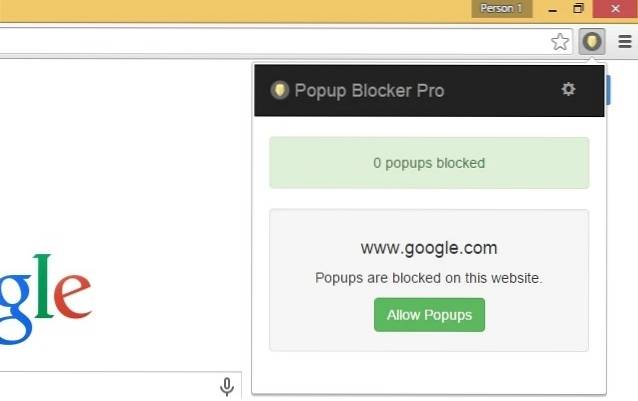
Popup Blocker Pro ist fast eine Nachbildung von Poper Blocker, die wir an erster Stelle platziert hatten! Popup Blocker Pro bietet alle Funktionen, die Sie als Basisbenutzer benötigen, der eine sauberere Erfahrung beim Surfen im Internet benötigt. Dies ist eine kostenlose und leichtgewichtige Lösung für Ihren Google Chrome-Browser, da die Dateigröße geringer ist und die Installation in Chrome einfacher ist. Wenn Sie dieselben Funktionen, aber eine Änderung gegenüber Poper Blocker benötigen, werden Sie Popup Blocker Pro lieben.
Installieren
4. Adblock Plus
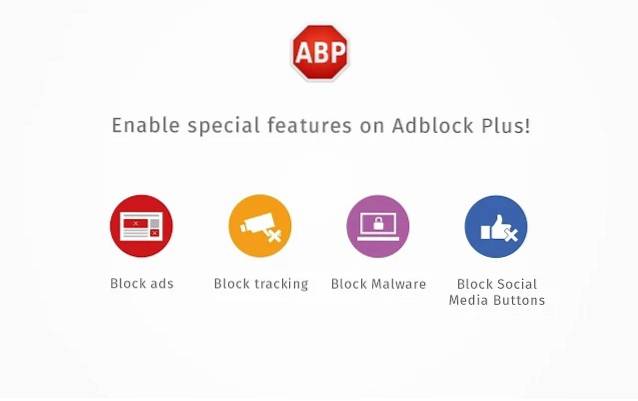
Wie auf der Produktseite angegeben, ist Adblock Plus eine sehr effiziente Software zum Surfen im Internet ohne störende Werbung - einschließlich Popup-basierter Werbung. Es spielt keine Rolle, ob Sie Facebook, YouTube oder eine andere Website verwenden. Der Service ist überall verfügbar, um aufdringliche Anzeigen zu entfernen. Trotzdem bietet dieser kostenlose Popup-Blocker auch einige bemerkenswerte Funktionen. Anders als das Löschen jeder Werbung aus der Szene ist es beispielsweise eine Technologie, um zu entscheiden, ob eine Anzeige aufdringlich ist. Wenn dies der Fall ist, wird die Anzeige entfernt. Andernfalls bleibt es dort.
Wenn Sie befürchten, dass soziale Netzwerke Ihre Browsersitzungen und alles andere verfolgen, gibt es außerdem Optionen, um das Nicht-Tracking zu aktivieren, z. B. das Entfernen von Social-Media-Schaltflächen. Das Wichtigste an diesen Funktionen ist, dass Sie alles anpassen können - so einfach ist das. Ab sofort ist Adblock Plus für folgende Plattformen verfügbar:
- Google Chrome
- Mozilla Firefox
- Oper
- Android
- Internet Explorer
- Safari
- Yandex
- Maxthon
Es gibt auch eine Android-Version von Adblock Plus mit dem Namen Adblock Browser. Es befindet sich noch in der Beta-Phase, aber Sie können es herunterladen, indem Sie der Google+ Community von Adblock Plus Beta beitreten. Kurz gesagt, unabhängig von Ihrer Plattform oder dem von Ihnen verwendeten Browser ist Adblock Plus als Popup- und Werbeblocker sinnvoll.
Webseite
5. uBlock
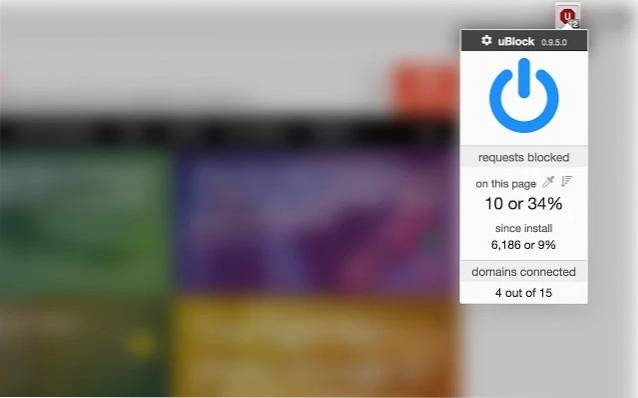
uBlock ist eine Erweiterung, die lästige Anzeigen und Popups auf Ihrem Webbrowser-Bildschirm abwehrt und für Google Chrome, Safari und Mozilla Firefox verfügbar ist. Obwohl uBlock eine leichte Werbeblocker-Software ist, bietet es fantastische Funktionen wie die erweiterte Unterstützung für mehr Filter. Wenn Sie in der Symbolleiste auf das uBlock-Abzeichen klicken, erfahren Sie mehr über die Blockierungsstatistik und deren Effizienz. Außerdem ist uBlock völlig kostenlos und Open Source. Sie können es anpassen, wenn Sie wissen, wie es geht. Insgesamt ist uBlock eine sinnvolle Wahl, wenn Sie sowohl Einfachheit als auch Effizienz bevorzugen.
Webseite
6. NoScript
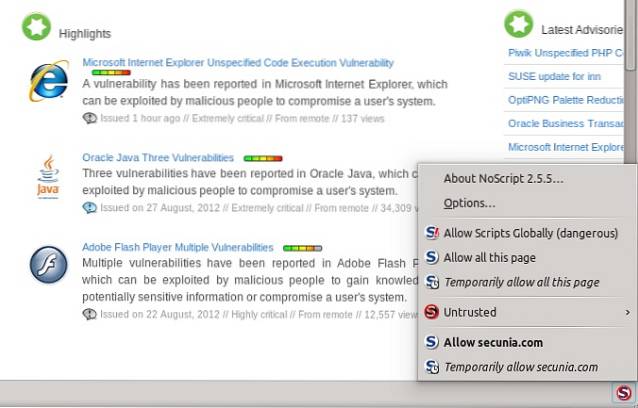
NoScript ist eigentlich kein Popup-Blocker, den Sie bekommen können! Andererseits ist es eine Erweiterung, um das Laden von Skripten während Ihrer Websitzungen zu blockieren. Es kann verwendet werden, um die Ausführung von JavaScript, Java, Flash und anderen Plugins zu blockieren, es sei denn, Sie haben ihnen erlaubt, sie auf die weiße Liste zu setzen. Da NoScript in der oben genannten Liste enthalten ist, kann es auch Popup-Anzeigen blockieren. Neben dem Dashboard wird auch eine Statusleiste angezeigt. NoScript ist also ein hervorragender Popup- und Skriptblocker für den Mozilla Firefox-Browser.
Installieren
Die manuelle Methode
Wir haben bereits erwähnt, dass es nicht erforderlich ist, sich auf Erweiterungen zu verlassen, wenn Sie Popups aus Ihren Webbrowsern löschen möchten. Fast jeder gängige Webbrowser verfügt über eine integrierte Option, mit der Benutzer das Laden von Popups verhindern können. Nun werden wir uns ansehen, wie Sie Popups in jedem Browser manuell blockieren können.
Popups in Google Chrome blockieren
Auf dem Desktop
- Klicken Sie auf das Chrome-Menü (oben rechts).
- Wählen Sie Einstellungen
- Klicken Sie auf "Erweiterte Einstellungen anzeigen".
- Klicken Sie im Abschnitt "Datenschutz" auf "Inhaltseinstellungen"
- Wählen Sie nun im Abschnitt "Popups" die Option "Auf keiner Website dürfen Popups angezeigt werden".
In Mobile
- Öffnen Sie das Chrome-Menü (in der oberen rechten Ecke).
- Tippen Sie auf Einstellungen
- Tippen Sie auf Site-Einstellungen
- Wählen Sie Popups
- Schalten Sie sie aus
Blockieren Sie Popups in Mozilla Firefox
- Klicken Sie auf die Menüschaltfläche (obere rechte Ecke).
- Wählen Sie Optionen
- Klicken Sie auf Inhalt
- Aktivieren Sie die Option "Popup-Fenster blockieren".
Blockieren Sie Popups in Safari
- Wählen Sie Safari
- Gehen Sie zu Einstellungen
- Gehen Sie zur Registerkarte Sicherheit
- Wählen Sie "Popup-Fenster blockieren". Wenn Sie Plugins nicht zulassen möchten, können Sie sie auch auswählen.
Popups in Internet Explorer blockieren
- Öffnen Sie den Internet Explorer
- Wählen Sie im Menü Extras die Option Internetoptionen
- Wählen Sie auf der Registerkarte "Datenschutz" den Modus "Popups blockieren"
Tada! Sie haben es geschafft - es ist zu beachten, dass all diese Optionen Popups aus dem vollständigen Szenario löschen. Wenn Sie den Vorteil der Anpassung benötigen, scrollen Sie nach oben!
SIEHE AUCH: So blockieren Sie Anzeigen in Android (Anleitung)
Was halten Sie von den hier beschriebenen Popup-Blocker-Erweiterungen / Apps und manuellen Methoden? Wir sind gespannt darauf, mehr über Ihre Meinung und die bevorzugte Wahl unter diesen zu erfahren.
 Gadgetshowto
Gadgetshowto


